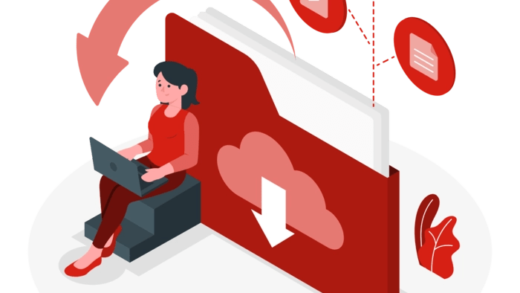Как скачать историю транзакций Coinbase
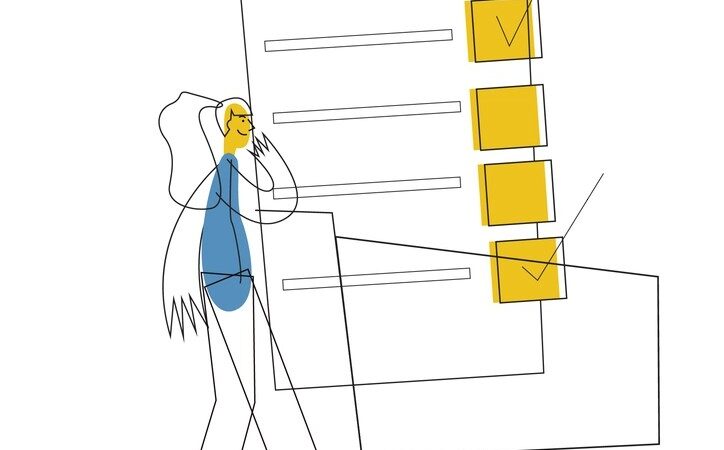
В 2020 году Coinbase начнет выдавать форму IRS 1099-MISC клиентам из США.
Кроме того, американские клиенты должны были сообщать о своих прибылях и убытках в IRS.
Однако, клиенты за пределами США не будет получать никаких форм от Coinbase.
Следовательно, они должны загрузить свою историю транзакций Coinbase для местных налоговых обязательств.
Пользователям предоставляется возможность загрузить свою историю транзакций на Coinbase.
Но вы можете проверить историю своих транзакций только на веб-сайте Coinbase и не в мобильном приложении.
Это потому, что мобильное приложение не поддерживает его.
Получать 10 долларов США в бесплатных биткойнах по этой реферальной ссылке: https://www.coinbase.com/join/lim_di1.
В этом руководстве вы узнаете, как загрузить историю транзакций Coinbase (для налогов) на веб-сайте Coinbase.
Как скачать историю транзакций Coinbase
Чтобы загрузить историю транзакций Coinbase, вам нужно перейти на страницу «Отчеты» на веб-сайте Coinbase.
На странице «Отчеты» вы сможете найти историю транзакций Coinbase и загрузить отчет в формате CSV или PDF этого.
Вы также можете отфильтровать историю транзакций на любую дату.
Например, если вы хотите загрузить историю транзакций за последние 30 дней, вы можете отфильтровать ее до «30 дней».
По умолчаниюваша история транзакций будет отфильтрована как «Все время».
Это означает, что вы получите историю транзакций для каждой транзакции, которую вы когда-либо совершали на Coinbase с момента вашего присоединения.
Вы также можете отфильтровать его по отдельному активу или типу транзакции.
Вот как вы можете загрузить свою историю транзакций на Coinbase:
- Войти на Coinbase
- Нажмите на меню
- Выберите «Отчеты»
- Нажмите «Создать отчет»
- Создайте отчет в формате CSV или PDF
1. Войдите в Coinbase
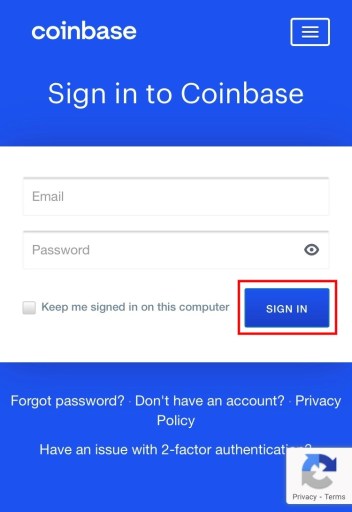
Примечание. Вам необходимо использовать Coinbase. на десктопе/браузере чтобы загрузить историю транзакций.
Первый шаг — перейти на сайт Coinbase и войти в свою учетную запись.
Во-первых, перейдите на сайт Coinbase.
Вы можете либо сделать это на рабочий стол или мобильный браузер (например, Safari, Chrome).
Однако вы не можете загрузить историю транзакций в мобильное приложение Coinbase.
Это связано с тем, что мобильное приложение Coinbase в настоящее время не поддерживает его.
Тем не менее, настоятельно рекомендуется использовать Coinbase на своем рабочем столе.
Как только вы окажетесь на сайте Coinbase, войти на ваш счет.
2. Нажмите на меню
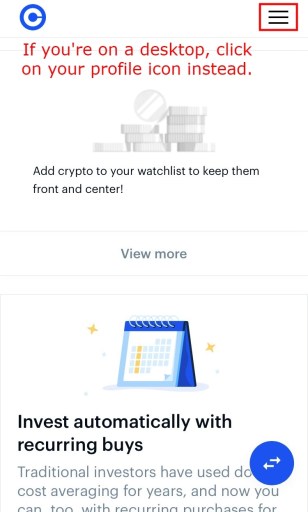
После того, как вы вошли в Coinbase, вы окажетесь на своей панели инструментов.
Если вы используете мобильную версию веб-сайта Coinbase, вы увидите значок меню на верхней панели навигации.
Нажмите на значок меню на верхней панели навигации.
С другой стороны, если вы используете настольную версию веб-сайта Coinbase, вы увидите изображение своего профиля.
Следовательно, если вы используете настольную версию Coinbase, нажмите на изображение вашего профиля вместо.
Затем перейдите к следующему шагу.
3. Выберите «Отчеты».
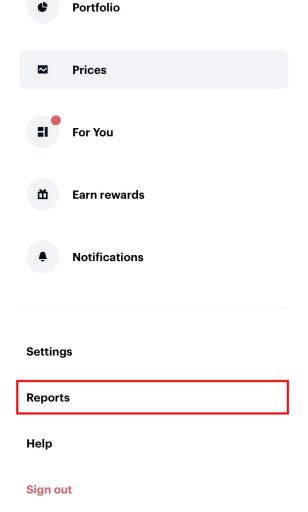
После того, как вы щелкнули значок меню (в мобильной версии Coinbase), откроется меню навигации.
В меню навигации вы увидите несколько вариантов, таких как портфолио и цены.
Прокрутите меню навигации вниз, пока не найдете опцию «Отчеты».
Нажмите «Отчеты» чтобы перейти на страницу отчетов.
Если вы щелкнули изображение своего профиля в настольной версии Coinbase, также откроется меню навигации.
Точно так же нажмите «Отчеты», чтобы перейти на страницу отчетов.
4. Нажмите «Создать отчет».
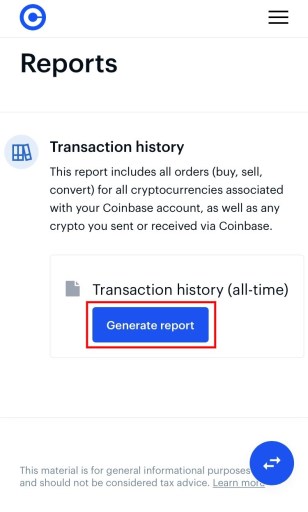
Когда вы окажетесь на странице отчетов, вы увидите вкладку «История транзакций».
Вкладка «История транзакций» предоставляет информацию об отчете.
В нем говорится, что отчет включает все заказы для всех криптовалют, которые вы купили, продали или конвертировали на Coinbase.
Кроме того, он включает криптовалюты, которые вы отправили или получили.
В заголовке «История транзакций (за все время)» вы увидите кнопку «Создать отчет».
Нажать на «Создать отчет» кнопку, чтобы создать отчет о вашей истории транзакций Coinbase.
5. Создайте отчет в формате CSV или PDF
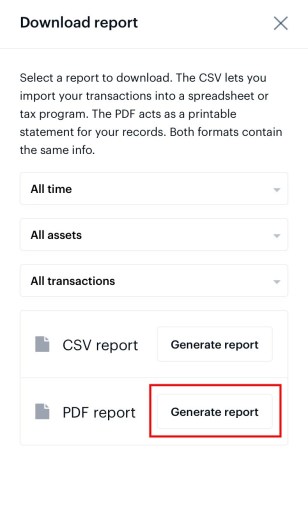
После того, как вы нажмете «Создать отчет», откроется всплывающее окно «Скачать отчет».
Во всплывающем окне вы увидите три раскрывающихся списка, включая «Все время», «Все активы» и «Все транзакции».
Во-первых, “Все время” раскрывающийся список позволяет изменить дату истории транзакций.
По умолчанию в раскрывающемся списке будет установлено значение «Все время».
Во-вторых, «Все активы» Выпадающий список позволяет вам отфильтровать историю транзакций по определенной криптовалюте.
По умолчанию в раскрывающемся списке будет установлено значение «Все активы», что означает, что ваша история транзакций будет включать каждую криптовалюту.
В-третьих, “Все транзакции” позволяет фильтровать тип транзакции, такой как «Купить», «Продать», «Конвертировать» и другие.
Под фильтрами вы увидите несколько вариантов загрузки, включая «CSV» и «PDF».
Чтобы создать историю транзакций Coinbase, нажмите «Создать отчет» в соответствующем варианте загрузки.
Рекомендуется создать отчет в формате PDF вместо отчета в формате CSV.
После создания истории транзакций (это может занять некоторое время) вы сможете скачать ее. нажав «Скачать».
Вы успешно научились загружать историю транзакций на Coinbase!
Как экспортировать транзакции Coinbase?
Вот как вы можете экспортировать транзакции Coinbase:
- Войдите в Coinbase и нажмите на изображение своего профиля.
- Нажмите «Отчеты».
- Нажмите «Создать отчет».
- Создайте отчет в формате PDF или CSV.
- Дождитесь создания отчета.
- После создания отчета нажмите «Загрузить», чтобы загрузить отчет.
Заключение
Если вы хотите подготовить свои прибыли и убытки на Coinbase к уплате налогов, рекомендуется загрузить историю транзакций на Coinbase, используя метод, описанный в этом руководстве.
Однако, это включает только ваши прибыли/убытки Coinbase, а не другие криптовалютные биржи.
Если вы хотите подготовить свои прибыли и убытки на других биржах, вам необходимо загрузить историю транзакций на их веб-сайте.
Если вы не хотите вручную подготавливать свои прибыли и убытки, альтернативой является использование цифрового налогового агрегатора, такого как CoinTracker.
Цифровой налоговый агрегатор будет автоматически отслеживать эффективность ваших инвестиций и налоги с ваших криптовалют, поэтому вам не придется делать это самостоятельно.
Дальнейшее чтение
Как использовать Coinbase: руководство для начинающих
Как найти адрес своего кошелька Coinbase
3 способа связаться с Coinbase